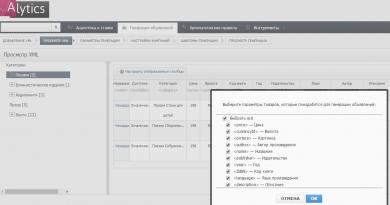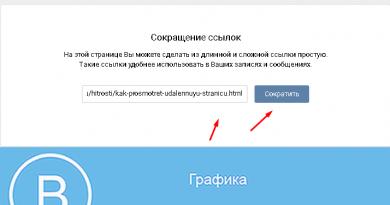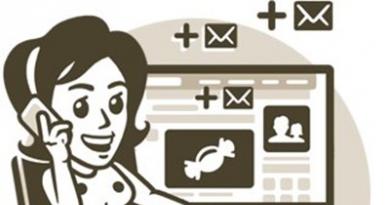Ako nahrať konverzáciu na Samsung j5. Ako nahrať telefonický rozhovor v systéme Android. Ako počúvať, kde sa nachádza priečinok s nahrávkami konverzácií v systéme Android. Programy umožňujúce nahrávanie konverzácií na Samsung Android
Ako nahrať telefónny hovor v systéme Android
Vo vašom živote môže alebo nemusí nastať obdobie, keď potrebujete nahrať telefonický hovor. Aj keď vám nevysvetlíme, prečo to môžete urobiť, povieme toto: je to veľmi jednoduché. Poďme na to.
Aj keď existuje mnoho spôsobov, ako zaznamenať telefonický hovor, zameriame sa na dva rôzne spôsoby: Google Voice a aplikáciu Call Recorder – ACR.
Ako nahrať telefonickú konverzáciu v systéme Android
Je registrácia oprávnená?
Skôr než sa dostaneme k tomu, ako to urobiť, porozprávajme sa o možných právnych problémoch, ktoré by tu mohli nastať. Viem, viem, toto je niečo, čo nechcete počuť, ale je to dôležité a musíme urobiť našu náležitú starostlivosť, aby ste vedeli, čo to je.
Po prvé, nahrávanie telefónnych hovorov nie je legálne vo všetkých krajinách, takže si budete musieť skontrolovať pravidlá vo vašej oblasti. Ak chcete získať trochu podrobnejšie, môže sa líšiť aj v závislosti od konkrétneho štátu v USA. Niektoré vyžadujú, aby obe strany vedeli, že sa zaznamenávajú, zatiaľ čo iné vyžadujú, aby jedna strana vedela, čo sa deje. Ten môže byť trochu šedý, ale za predpokladu, že žijete v jednom z týchto štátov a vy vedieť, že hovor sa nahráva a je pravdepodobne bezpečný. Nelegálne verejné používanie telefónov je však vždy zakázané. Viac informácií o tomto nájdete na Wikipédii, ako aj v návrhu zákona o digitálnych médiách.
Ako nahrávať telefónne hovory pomocou služby Google Voice
Ak ste používateľom služby Google Voice, je to veľmi jednoduché. Ak nie, vždy si môžete nastaviť účet Google Voice a stať sa používateľom služby Google Voice. Potom bude pre vás táto metóda veľmi jednoduchá! Hurá.
Pred nahrávaním hovoru musíte najskôr povoliť funkciu nahrávania hovoru. Môžete to urobiť na webe alebo v aplikácii pre Android a kroky sú v podstate rovnaké v oboch smeroch. Používam tu webovú stránku, ale podotýkam, že v aplikácii pre Android je niečo iné.
Najprv spustite Google Voice a otvorte ponuku Nastavenia posunutím ponuky na ľavej strane a výberom položky Nastavenia.
Na webe kliknite na položku Hovory. V aplikácii pre Android jednoducho prejdite nadol, kým sa nezobrazí sekcia Hovory.
Poslednou možnosťou na webe sú Možnosti prichádzajúcich hovorov, kde môžete povoliť funkciu nahrávania hovorov alebo začať konferenčný hovor. Ak to chcete urobiť, použite posúvač.
V aplikácii pre Android musíte klepnúť na Ďalšie možnosti hovorov a potom povoliť Možnosti prichádzajúcich hovorov.
Za zmienku tiež stojí, že táto funkcia je synchronizovaná naprieč zariadeniami, takže ju stačí urobiť na jednom alebo druhom mieste – po aktivácii bude fungovať kdekoľvek. Bude to však fungovať iba vtedy, ak vám osoba zavolá - nemôžete nahrávať hovor, keď ste to vy, kto ho inicioval, čo je úprimne divné.
Tak či onak, keď budete nabudúce potrebovať nahrať telefonický hovor, stačí počas hovoru stlačiť na klávesnici „4“. Zvuková výzva dá obom používateľom vedieť, že sa hovor nahráva. Ak chcete zastaviť nahrávanie, jednoducho znova stlačte "4" - ďalšia výzva bude indikovať, že nahrávanie je vypnuté.
Zvukový súbor sa potom uloží do vášho účtu Google Voice. Booya.
Ako nahrávať telefónne hovory pomocou ACR
Hoci je Google Voice jednoduchý a priamočiary, chýbajú mu aj niektoré funkcie, ktoré mnohí používatelia vyžadujú, ako napríklad automatické nahrávanie hovorov hneď po ich začatí. Tu vstupuje do hry ACR: nemá veľa funkcií, ale neupozorní oboch používateľov, že nahrávajú. Ak teda chcete tajne nahrávať hovor, toto je nástroj, ktorý chcete.
Existujú dve verzie tejto aplikácie: bezplatná a prémiová. Ten odstráni z aplikácie všetky oznámenia a pridá aj niekoľko užitočných funkcií, ako napríklad možnosť nahrávať podľa kontaktu, spustiť nahrávanie uprostred konverzácie, ukladať nahrávky na Dropbox alebo Disk Google a ďalšie. Ako vždy však odporúčam najskôr vyskúšať bezplatnú verziu, aby ste sa uistili, že vyhovuje vašim potrebám.
S tým povedané, začnime.
Hneď ako spustíte ACR, budete musieť prijať jeho zmluvné podmienky – dosť dlhý zoznam v porovnaní s väčšinou aplikácií, ale právom. Keď prijmete podmienky aplikácie, musíte jej poskytnúť všetko, čo potrebuje na splnenie svojej úlohy: kontakty, mikrofón, telefón a pamäť. Na takejto aplikácii nie je nič neobvyklé, takže pokračujte a vyriešte to cez palubu.
Odtiaľ aplikácia pridá do tieňa upozornenie, že je povolená. Druhá vec, ktorú urobíte alebo prijmete telefonický hovor, sa začne nahrávať. Doslova nemusíte robiť nič – štandardne zaznamenáva všetky hovory.
Ak to však nie je váš štýl, môžete to zmeniť, ak máte prémiovú aplikáciu. Otvorte aplikáciu a potom otvorte ponuku vľavo. Vyberte Nastavenia a potom Nahrávanie.
V ponuke je veľa možností, ale prejdite nadol, kým neuvidíte „Spustiť nahrávanie“ a zmeňte ho na „Manuálne“. Pripravený.
Jedzte veľa Pod kapotou ACR je viac funkcií, takže ak chcete robiť viac ako len nahrávať hovory, určite by som vám odporučil hrabať sa v ňom. Opäť majte na pamäti, že za pokročilejšie funkcie si budete musieť zaplatiť, ale myslím si, že to jednoducho stojí za požadovanú cenu 3 doláre, ak je to niečo, čo budete často používať. Navyše je naozaj dobre navrhnutý, čo je ťažké nájsť v obchode preplnenom desiatkami aplikácií, ktoré robia podobné verzie toho istého.
Cameron Summerson je zarytý fanúšik Androidu, fanatik Chicago Bulls, metalista a cyklista. Keď práve nebúcha kľúčmi na HTG, môžete ho nájsť, ako trávi čas so svojou ženou a deťmi, krúti nohami na bicykli, hojdá sa na 6-strune alebo je frustrovaný z Bulls.
Vedel si
Dôvod, prečo väčšina ľudí zvracia, keď ich bolí ťažký pohyb, je ten, že príznaky kinetózy (závraty, zmätenosť a problémy s rovnováhou) napodobňujú príznaky otravy a telo sa v rámci sebaobrany pokúša očistiť od všetkých zostávajúcich požitých toxínov.
Sú situácie, keď napríklad telefonujete so svojím partnerom, on vám nadiktuje nejaké číslo, ale nie je si ho kam zapísať, pretože nemáte po ruke pero ani ceruzku. Alebo vám na telefón zavolal nejaký boor. Ak s ním nahráte telefonický rozhovor, môže byť v budúcnosti vyvodený zo správnej alebo trestnej zodpovednosti. Celá otázka znie: je možné nahrávať telefonický rozhovor? Na to sa pokúsime nájsť odpoveď v tomto článku.
Nahrávanie pomocou OS Android
Ako nahrávať telefonický rozhovor? Túto otázku položilo veľa používateľov modulov gadget. Niektorí po vyhľadaní potrebných informácií na internete a vyskúšaní niekoľkých programov, ktorí sa domnievali, že neposkytujú kvalitu, problém opustili, iní pokračovali v hľadaní a ďalší začali vyvíjať programy.
Ale je naozaj neznáme, ako nahrávať telefonický rozhovor do telefónu? Známy. Treba však počítať s tým, že niektoré štáty na legislatívnej úrovni zakazujú nahrávanie telefonického rozhovoru, čo sa robí odstránením tých ovládačov, ktoré túto funkciu poskytujú. Preto, ak ste „šťastným“ vlastníkom takéhoto gadgetu, stačí si sami nainštalovať ovládače, na ktoré budete potrebovať prístup root.
Nahrávanie na hlasový záznamník
Ako nahrať telefonický rozhovor na hlasový záznamník? Pri uskutočňovaní hovoru sa v spodnej časti zobrazujú tlačidlá. Medzi nimi môžete skúsiť vyhľadať tlačidlá „Záznam“ alebo „Hlasový záznamník“. Nemusia sa objaviť explicitne, ale môže byť prítomné tlačidlo Viac a jeden z týchto klávesov môže byť prítomný v ponuke, ktorá sa otvorí. Pri niektorých modeloch je potrebné otvoriť ponuku pomocou tlačidla na telefóne a vybrať tam príslušný záznam, ale pamätajte na to, že položka „Diktafón“ môže byť skrátená.
Konverzácie sa ukladajú do adresára Call Recording, ktorý sa nachádza v koreňovom adresári. Záznam si môžete vypočuť prostredníctvom denníka hovorov. Oproti nahranému hovoru by sa mali zobraziť obrázky kotúčov hlasového záznamníka, kliknutím na ikonu ktorého si môžete vypočuť vytvorený záznam.
Preto sme sa pozreli na najjednoduchší spôsob nahrávania telefonického rozhovoru v systéme Android.
Nahrávanie na telefóne Samsung

Niektoré z najpopulárnejších telefónov sú modely Samsung. Preto vzniká rozumná otázka: „Ako zaznamenať telefonický rozhovor na telefóne Samsung?
Pozrime sa na túto funkciu na príklade telefónu S5.
Funkcia Povoliť nahrávanie je v tomto telefóne predvolene vypnutá. Najjednoduchšou cestou sa môžete vydať stiahnutím príslušnej aplikácie a nahrávaním cez ňu. Zároveň si musíte uvedomiť, že používanie takejto aplikácie, podobne ako ktorejkoľvek inej, v telefóne môže byť nebezpečné.
Tento záznam je navyše možné vykonať aktiváciou skrytej funkcie na telefóne. Ak to chcete urobiť, môžete použiť Xposed alebo pokyny uvedené nižšie.
Je potrebné, aby mal telefón továrenský firmvér a mali práva root.
Otvorte správcu súborov.
Otvorte alebo, ak tam nie je, potom /system/csc/others.xml.
Pridajte riadok medzi FeatureSet a /FeatureSet na miesto, ktoré sa vám páči: CscFeature_VoiceCall_ConfigRecording>RecordingAllowed.
Zatvorte tento súbor a uložte zmeny.
Odpovedali sme teda na otázku: „Ako nahrať konverzáciu na telefóne Samsung?
Aplikácia na nahrávanie hovorov pre Android

Na trhu Play je pomerne veľa aplikácií, ktoré pomáhajú odpovedať na otázku: „Ako zaznamenať telefonickú konverzáciu v systéme Android? Jednou z takýchto aplikácií je Call Recorder. Vyvinul ho programátor Appliqato, ktorý má v obchode Google dosť vysoké hodnotenie. Túto aplikáciu inštalujeme prostredníctvom služby Play Market. Vyberte si tému, ktorá sa vám páči. Ďalej zaškrtnite „Pridať hlasitosť hovoru“ a v prípade potreby nastavte cloud na ukladanie vytvorených nahrávok. To spôsobí, že každý telefonický rozhovor bude automaticky zaznamenaný. V menu tejto aplikácie vidíte perfektný záznam, ktorý si môžete uložiť, vymazať, zopakovať hovor a vypočuť si ho.
Tento program vám umožňuje zaznamenávať všetky prichádzajúce a odchádzajúce hovory, ukladať ich do vášho gadgetu alebo do cloudu Google.
Tento program vyzve používateľa na konci rozhovoru o potrebe uloženia nahrávky. V tomto prípade môžete definovať kontakty, ktorých nahrávanie bude vždy uložené.
Podľa recenzií nie je kvalita záznamu v tomto programe vždy veľmi dobrá. Ak hovorca hovorí veľmi rýchlo, môže byť ťažké mu porozumieť pri počúvaní nahrávky. Smartfóny Lenovo a Samsung môžu úplne zamrznúť.
Preto, ak z používania tejto aplikácie nepociťujete žiadne vedľajšie účinky, môžete s ňou prestať a prejdeme k tomu, ako nahrávať telefonický rozhovor.
Aplikácia s rovnakým názvom od iného vývojára

V nastaveniach programu si môžete vybrať odkiaľ sa bude nahrávať - môže to byť mikrofón, hlas, linka atď. Vyberáme kvalitu nahrávky, ako aj jej formát. Ten môže byť mp3 alebo wav.
Tento program umožňuje ukladať nahrávky nielen na Disk Google, ale aj do cloudu Dropbox. Nahrávka je navyše šifrovaná pomocou PIN kódu, aby sa zabránilo odpočúvaniu tretími osobami, pre ktoré nahrávka nie je určená.
Na každej stránke s nastaveniami aplikácie sú rady. Každý urobený záznam môže byť sprevádzaný textovou poznámkou.
Podľa recenzií používateľov sa táto aplikácia celkom dobre vyrovná so svojimi vlastnými funkciami.
Aplikácia na nahrávanie hovorov
Pri odpovedi na otázku „Ako nahrávať telefonický rozhovor? Nedá mi nespomenúť túto aplikáciu. Po jej nainštalovaní si v nastaveniach môžete vybrať synchronizáciu, ktorú je možné realizovať s cloudmi, ktoré boli typické aj pre predchádzajúcu predmetnú aplikáciu. Tu sa konverzácie zaznamenávajú automaticky. Už je možný jeden z troch formátov ukladania súborov. Nahrávať je možné iba jeden z hlasov telefonujúcich ľudí alebo oba naraz. Záznam je možné chrániť heslom.
Pre každý model je potrebné vyskúšať rôzne možnosti ukladania súborov a nahrávania jedného alebo dvoch hlasov. V závislosti od formátu môže byť nahrávanie prerušované. Aby ste tomu zabránili, musíte experimentovať s formátmi.
Aplikácia na nahrávanie hovorov od lovekara

Už sme sa pozreli na niekoľko spôsobov, ako nahrať telefonický rozhovor do telefónu. Ako môžete vidieť z recenzie, vývojári nie sú veľmi nápadití, čo sa mien týka, a tak sa treba orientovať podľa programátorov.
Tu budete počas inštalácie upozornení, že nie všetky telefóny podporujú nahrávanie hovorov. Program automaticky zaznamená, ak je to možné, zobrazí sa v ponuke aplikácie. Podľa recenzií používateľov sa program celkom dobre osvedčil.
CallX - nahrávanie hovoru/konverzácie

Preskúmaním tohto programu dokončíme hľadanie spôsobov nahrávania telefonického rozhovoru. Je to spôsobené tým, že existuje veľa programov a nie je možné ich všetky zvážiť v jednom článku.
V tomto programe je možné aktivovať a deaktivovať automatické nahrávanie. Môžete sa pohrať s formátom a kvalitou záznamu. Záznam s nezmenenými nastaveniami sa nachádza v adresári CallRecords. Môžete ho tiež uložiť do cloudu. Recenzie na program sú väčšinou pozitívne.
Konečne
Telefónny rozhovor je teda možné nahrávať pomocou samotného telefónu aj pomocou programov tretích strán. Vyššie uvedené aplikácie môžu používateľovi pomôcť pri prvotnej identifikácii programov, ktorých je oveľa viac ako tých, ktoré sú popísané v článku, no iné aplikácie majú podobnú funkcionalitu ako tie opísané a často majú rovnaké názvy.
Existuje mnoho dôvodov, prečo by ste chceli nahrávať telefonický rozhovor. Možno budete potrebovať nahrávku pre váš podcast alebo rozhovor. Alebo možno máte jednu šancu komunikovať s nejakou slávnou osobou a chcete zachytiť tento okamih na celý život. Nech už je dôvod akýkoľvek, ukážeme vám, ako nahrávať telefonický rozhovor na smartfóne s Androidom.
Upozornenie: Skôr ako začnete, uvedomte si, že v niektorých krajinách môže byť nezákonné tak urobiť bez súhlasu druhej osoby. Uistite sa, že je to vo vašej oblasti legálne.
Ako nahrať telefonickú konverzáciu v systéme Android
Najjednoduchším spôsobom je nainštalovať aplikáciu. V obchode Google Play je ich pomerne veľa, no odporučiť môžeme Smart Voice Recorder. Nástroj sa ľahko používa a je úplne zadarmo.
Táto metóda, ako sme povedali, je veľmi jednoduchá a tiež univerzálna. Môžete sa dokonca zaobísť bez inštalácie hlasového záznamníka tretej strany, ak ho máte v telefóne predinštalovaný.
Niektorí používatelia potrebujú z času na čas nahrávať telefonické rozhovory. Smartfóny Samsung, podobne ako zariadenia od iných výrobcov so systémom Android, môžu tiež nahrávať hovory. Dnes vám povieme, akými metódami sa to dá urobiť.
Ako nahrať konverzáciu na Samsung
Existujú dva spôsoby nahrávania hovoru na zariadení Samsung: pomocou aplikácií tretích strán alebo vstavaných nástrojov. Mimochodom, dostupnosť posledného závisí od modelu a verzie firmvéru.
Metóda 1: Aplikácia tretej strany
Aplikácie Recorder majú oproti systémovým nástrojom množstvo výhod a najdôležitejšia je všestrannosť. Takže fungujú na väčšine zariadení, ktoré podporujú nahrávanie hovorov. Jedným z najpohodlnejších programov tohto druhu je Call Recorder od Appliqato. Na jej príklade si ukážeme, ako nahrávať konverzácie pomocou aplikácií tretích strán.
1. Po stiahnutí a inštalácii aplikácie Call Recorder je prvým krokom konfigurácia aplikácie. Ak to chcete urobiť, spustite ho z ponuky alebo pracovnej plochy.

2. Nezabudnite si prečítať licenčné podmienky používania programu!

3. V hlavnom okne Call Recorder (Záznam hovorov) klepnite na tlačidlo s tromi riadkami, čím prejdete do hlavnej ponuky.

Tam vyberte " nastavenie».

4. Nezabudnite aktivovať prepínač " Povoliť režim automatického nahrávania": je potrebné, aby program správne fungoval na najnovších smartfónoch Samsung!

Ostatné nastavenia môžete ponechať tak, ako sú, alebo ich zmeniť tak, aby vyhovovali vašim potrebám.
5. Po úvodnom nastavení nechajte aplikáciu tak, ako je - bude automaticky zaznamenávať konverzácie podľa zadaných parametrov.

6. Keď sa hovor skončí, môžete klepnúť na upozornenie Call Recorder a zobraziť podrobnosti, urobiť si poznámku alebo vymazať prijatý súbor.

Program funguje skvele, nevyžaduje root prístup, no v bezplatnej verzii dokáže uložiť len 100 záznamov. Medzi nevýhody patrí nahrávanie z mikrofónu – ani Pro verzia programu nedokáže nahrávať hovory priamo z linky. Existujú tiež iné aplikácie na nahrávanie hovorov- niektoré z nich sú bohatšie na možnosti ako Call Recorder od Appliqato.
Metóda 2: Vstavané nástroje
Funkcia nahrávania hovorov je v systéme Android prítomná hneď po vybalení. V smartfónoch Samsung predávaných v krajinách SNŠ je táto funkcia zablokovaná softvérom. Existuje však spôsob, ako túto funkciu odomknúť, no vyžaduje si to root a aspoň minimálne zručnosti pri manipulácii so systémovými súbormi. Preto, ak si nie ste istý svojimi schopnosťami, neriskujte.
Získanie koreňa
Metóda závisí konkrétne od zariadenia a firmvéru, ale hlavné sú popísané v článku nižšie.
Viac informácií: Získanie práv root v systéme Android
Poznamenávame tiež, že na zariadeniach Samsung je najjednoduchší spôsob, ako získať oprávnenia root, najmä pomocou upraveného obnovenia. Navyše pomocou najnovších verzií programu Odin môžete nainštalovať CF-Auto-Root, čo je najlepšia voľba pre priemerného používateľa.
Prečítajte si tiež: Blikajúce zariadenia Samsung Android pomocou programu Odin
Povoliť vstavané nahrávanie hovorov
Keďže táto možnosť je zakázaná softvérom, na jej aktiváciu budete musieť upraviť jeden zo systémových súborov. Robí sa to takto.
1. Stiahnite si a nainštalujte do telefónu Správca súborov s prístupom root - napríklad Root Explorer. Otvorte ho a prejdite na:
root/system/cscProgram si vyžiada povolenie na používanie root, tak ho poskytnite.

2. V priečinku csc nájdite súbor s názvom others.xml. Vyberte dokument dlhým klepnutím a potom kliknite na 3 bodky vpravo hore.

Z rozbaľovacej ponuky vyberte " Otvorte v textovom editore».

Potvrďte požiadavku na opätovné pripojenie súborového systému.

3. Prechádzajte súborom. Úplne dole by mal byť nasledujúci text:
Nad tieto riadky vložte tento parameter:

4. Uložte zmeny a reštartujte smartfón.

Nahrávanie konverzácie pomocou systémových nástrojov
Otvorte vstavanú aplikáciu Samsung dialer a zavolajte. Všimnete si, že je tu nové tlačidlo s obrázkom kazety.

Kliknutím na toto tlačidlo spustíte nahrávanie konverzácie. Deje sa to automaticky. Prijaté nahrávky sa ukladajú do internej pamäte, do adresárov " Zavolajte" alebo " Hlasy».
Tento spôsob je pre bežného používateľa pomerne komplikovaný, preto ho odporúčame používať len ako poslednú možnosť.
Aby sme to zhrnuli, poznamenávame, že vo všeobecnosti sa nahrávanie konverzácií na zariadeniach Samsung zásadne nelíši od podobného postupu na iných smartfónoch s Androidom.
Potreba nahrávať telefonické rozhovory vzniká medzi používateľmi pomerne často, no mnohí ani nevedia, ako na to. Obyčajne sa obracajú so žiadosťou o pomoc na softvér tretích strán, ale často to nie je potrebné. prečo? Pretože väčšina modelov smartfónov podporuje nahrávanie konverzácií pomocou vstavaného softvéru. Dnes sa pozrieme na niekoľko možností nahrávania telefonického rozhovoru.
Nahrajte telefonický rozhovor pomocou vstavaného softvéru
Ako bolo uvedené vyššie, takmer všetky moderné modely podporujú nahrávanie konverzácií, to znamená, že v telefóne nie je potrebné inštalovať žiadne programy tretích strán.
Samozrejme, presná schéma závisí od modelu vášho smartfónu, takže sa pozrime na niekoľko najbežnejších možností.
V prvej možnosti vidíte ikonu „Záznam“ priamo na obrazovke telefónu. Hneď ako účastník zdvihne telefón, kliknite na tlačidlo „Nahrať“ a konverzácia sa začne nahrávať. Veľmi ľahké a jednoduché.

Ale nie vždy je to také jednoduché. Niekedy v ponuke jednoducho chýba tlačidlo „Nahrať“ alebo „Hlasový záznamník“, takže si možno myslíte, že konverzáciu nie je možné nahrať. Ale to nie je pravda. Tu je príklad v systéme Android 4.2.2.
Pozrite, vytáčate číslo, ale žiadne z tlačidiel neznamená nahrávanie konverzácie.

Kde je? V skutočnosti je tlačidlo hovoru skryté. Keď volajúci zdvihne telefón, budete musieť stlačiť tlačidlo „Menu“, ktoré sa nachádza pod obrazovkou (menej často v spodnej časti obrazovky), po ktorom sa zobrazí tlačidlo nahrávania hovoru, ktoré budete potrebovať. stlačiť.

Pre smartfóny Samsung Galaxy je relevantná nasledujúca schéma: počas konverzácie musíte stlačiť a podržať tlačidlo „Menu“, ktoré sa nachádza pod obrazovkou. Zobrazí sa ponuka, v ktorej musíte kliknúť na tlačidlo „Diktovanie“ alebo „Diktovanie“. Upozorňujeme však, že nie všetky telefóny Samsung (a nielen Samsung) majú takéto tlačidlo - v niektorých krajinách legislatíva zakazuje nahrávanie konverzácií, takže táto funkcia je štandardne zablokovaná. Nie je nič prekvapivé.
Nahrávanie telefonického rozhovoru pomocou softvéru tretej strany
Ak ste v telefóne nenašli vstavanú funkciu nahrávania hovorov, potom je priama cesta na Google Play Market. Tu nájdete veľa aplikácií na nahrávanie hovorov.
Pozrieme sa na príklad založený na aplikácii Automatic Call Recorder.

Nainštalujte a spustite aplikáciu. Teraz pri telefonovaní uvidíte v hornej lište červenú ikonu. To znamená, že sa začalo automatické nahrávanie konverzácie, nemusíte stláčať nič navyše.

Po konverzácii uvidíte záznam konverzácie.


Samozrejme, môžete si vybrať ľubovoľnú aplikáciu.